切换到新的 iPhone 16总是令人兴奋,但当您的照片未按预期传输时,可能会令人沮丧。无论您使用的是 iCloud、iTunes 还是其他方法,有多种原因可能导致您的照片无法显示在新设备上。在本文中,我们将探讨为什么您的照片无法传输到新 iPhone,并提供解决该问题的简单步骤。此外,我们将介绍一种简单的方法来轻松传输所有图片。
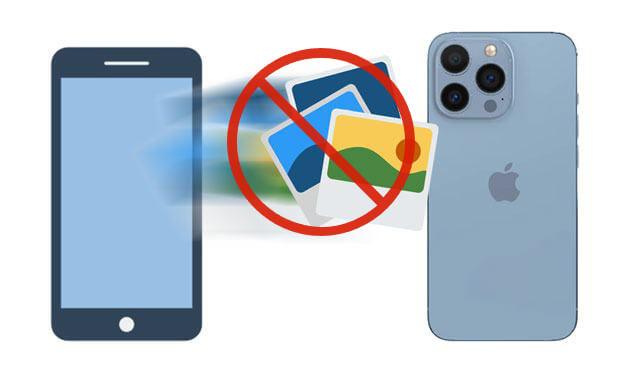
我的所有照片都没有传输到我的新 iPhone 上;是什么原因造成的?造成这种情况的原因有多种:
您必须选择正确的 iCloud 帐户才能成功传输照片。错误的帐户会导致问题,例如您的照片无法传输到新 iPhone。
如果您决定将照片备份到 PC而不是 iCloud,那么将它们传输到新 iPhone 并不容易。如果您的照片没有备份到 iCloud,那么您可能会发现很难将相同的照片传输到您的 iPhone。
如果您的新 iPhone 内存较少,则上传图片可能会失败。即使你已经在 iCloud 上备份了照片,而且照片数量并不多,但还是有必要先检查一下 iPhone 的内存。如果没有足够的空间,那么您需要删除一些文件。
如果您通过互联网传输照片,则需要稳定的网络连接。如果您的互联网速度缓慢或无法运行,您可能会发现很难将照片传输到新 iPhone。
既然您知道为什么照片无法传输到新 iPhone,您就必须知道问题的解决方案。以下是一些可以帮助您解决此问题的解决方案。
首先要做的就是确保您登录的 iCloud 帐户与您在新 iPhone 上使用的帐户相同。通常,用户可以同时登录多个 iCloud 帐户。最好退出所有 iCloud 帐户并登录您在新 iPhone 上使用的帐户。为此:
步骤 1. 转到“设置”应用程序并将其打开
步骤2.点击“你的名字”,你会看到Apple ID,确保帐户正确。

步骤 3. 如果不是,请注销并使用正确的帐户重新登录。
如果您在使用 iCloud 时遇到传输问题,那么重要的是检查互联网连接。如果您的互联网连接速度慢或无法正常工作,则并非所有照片都会传输到新的 iPhone 13/14/15/16。您需要重置网络连接。有时,重置网络有助于解决问题。要重置网络连接:
步骤 1. 导航至“设置”>“常规”>“重置网络设置”。

步骤 2. 之后,重新连接您的 Wi-Fi。
如果使用正确的 iCloud 帐户并检查网络连接后照片没有传输到新 iPhone,则可能是 iCloud 照片选项未打开。要打开 iCloud 照片功能:
步骤1.从主屏幕选择“设置”,然后单击“您的姓名”。
步骤 2. 向下滚动到“照片”并单击它。
步骤3.然后打开“iCloud照片”选项。

在开始上传任何内容之前,请确保您有足够的空间。如果没有足够的内存,则无法将照片传输到其中。要检查 iPhone 上的存储空间:
步骤 1. 导航至“设置”应用,单击您的 Apple ID,然后点击“管理存储空间”。

步骤 2. 确保至少有 10 GB 的可用空间用于存储照片。如果您需要更多存储空间,您可以删除一些项目或获取更大的模型。
我的照片没有传输到我的新 iPhone,我该怎么办?如果 iCloud 不起作用,您可以使用 iTunes 通过完整设备备份传输照片,包括照片。请按照下列步骤操作:
步骤1.将您的旧iPhone连接到电脑,打开iTunes ,在应用程序中选择您的设备,单击“摘要”,然后点击“立即备份”来备份您的旧iPhone。
步骤 2. 然后,连接您的新 iPhone 并从备份中恢复它。此方法可确保传输所有照片以及其他数据。

有时,简单的重新启动就可以解决可能阻止传输的软件故障。按住“侧面”按钮和“音量”按钮(取决于您的 iPhone 型号),直到出现关机滑块。滑动以关闭电源,等待几秒钟,然后再次按住“侧面”按钮以重新打开 iPhone。

因此,上述所有提示和建议将帮助您将所有照片传输到新 iPhone,但如果问题没有解决,您可以考虑使用第三方软件,例如Phone Transfer软件。该软件将帮助您一键 将所有照片传输到新 iPhone 。
此外,它还可以将联系人、音乐和更多媒体文件从iOS设备复制到您的新 iPhone。将所有照片传输到新的 iPhone 16/15 非常简单且神奇。传输过程中不会丢失数据,因此您将获得目标设备上的所有照片。
以下是使用照片传输软件将所有照片传输到新 iPhone 16/15 的分步指南:
01在计算机上下载并安装软件。然后,运行该程序并使用 USB 电缆将新 iPhone 和旧移动设备连接到您的 PC/ Mac 。
02程序成功识别您的设备后,请验证源设备在界面上是否可见。如果显示的设备不是您打算用作源的设备,请单击下拉菜单从列表中选择正确的旧设备。

03勾选“照片”选项,然后点击“导出到设备”按钮开始自动传输它们。

如果您遇到照片无法传输到新 iPhone 的问题,现在您可以找到解决方案。它们是解决此类问题的最有效方法。此外,您还可以下载Phone Transfer来取代 iCloud,将照片移动到新 iPhone。该软件可以在不损害质量或修改格式的情况下传输数据。那么,为什么不尝试一下呢?
相关文章:
无法将照片从 iPhone 传输到 PC? [原因及解决办法]